はじめに
Blenderを使用してモデリングを進めていると、辺(Edge)に設定できる機能として「シャープ」「シーム」「クリース」という似たような名称が出てきます。
これらはすべて辺に対して設定を行いますが、役割や用途はまったく異なります。
特に初心者のうちは、それぞれの設定が混同されやすく、適切な使い分けが難しいと感じることもあるでしょう。
本記事では、それぞれの違いを明確にし、具体的な使用場面や注意点についても詳しく解説します。
1. シャープ(Sharp)とは?
シャープとは、辺に設定してスムージング(なめらかな陰影処理)をかけた際に、その辺を境に陰影をはっきり分ける機能です。通常、Blenderではスムーズシェーディングがモデル全体に適用されますが、シャープを指定した辺には明確な陰影の境目が生成されます。これにより、角張ったエッジを明確に表現できます。
- 表示色 : 水色
- 使用場面: 角ばった形状(建物、機械的な部品など)の輪郭を明瞭に保ちたい場合。
- 注意点: シャープ設定だけでは実際のモデルのジオメトリ自体は変化しないため、よりリアルなエッジを求める場合は、ベベルモディファイアなどとの併用が効果的です。
下図は3つとも同じ形状の立体ですが、一番左はフラットシェーディング、真ん中と一番右にはスムーズシェードをかけています。
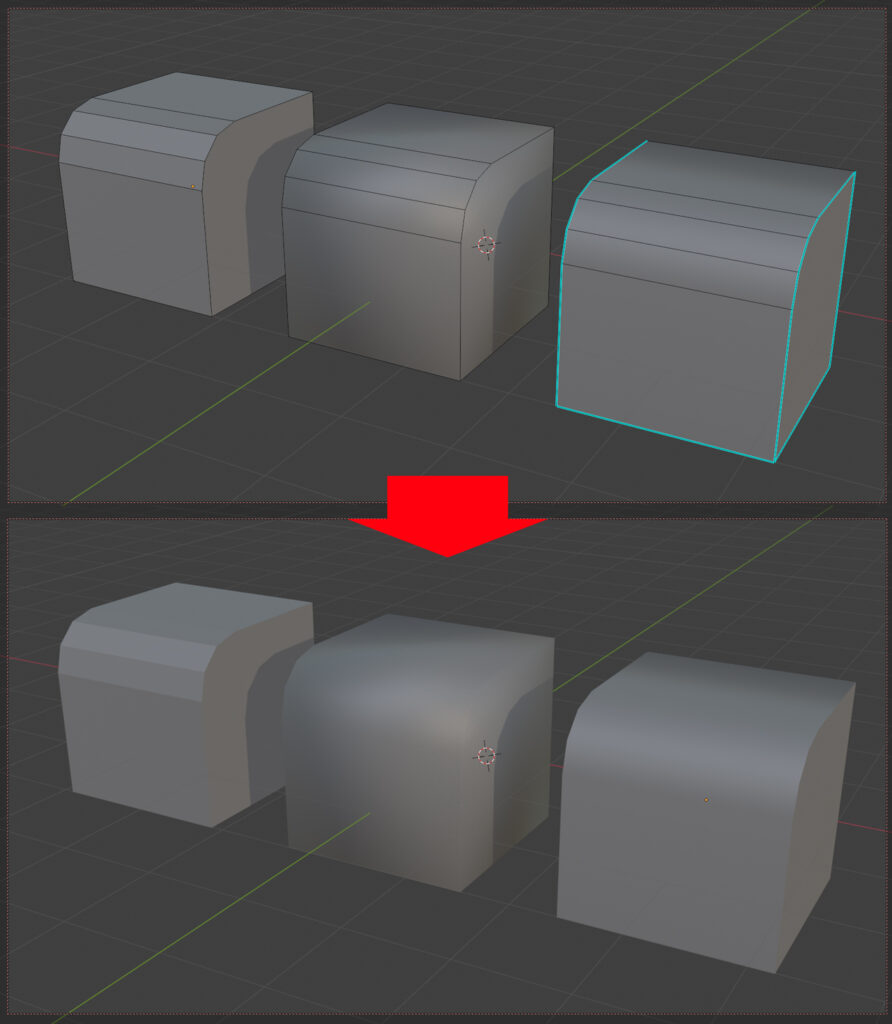
真ん中の立体はスムーズシェードによって全体的に滑らかに見えますが、その分、側面のエッジとの境目も滑らかになってしまい、いまいち形の判別がしにくくなってしまっています。
それに対して一番右の立体は、側面との境目に水色のシャープエッジを設定することで、正面の丸みのある部分は滑らかに見えつつも、側面との境目は明暗がついてはっきり分かれたように見えます。
2. シーム(Seam)とは?
シームは、UV展開を行う際にモデルをどのように切り開くかを指定するための設定です。辺にシームを設定すると、その辺がUV展開の分割ラインになります。これによりテクスチャが歪まず、均一に貼り付けられるようになります。
- 表示色 : オレンジ色
- 使用場面: キャラクターの顔や服、複雑な物体のテクスチャを貼り付ける際に最適。
- 注意点: 不適切な場所にシームを設定すると、不自然なテクスチャの継ぎ目が発生してしまうため、目立たない場所を選ぶことが重要です。
立方体のどこにシームを設定するかによって、UV展開の形が変わります。
どの形がいいかは用途だったりモデルによりけりなため、これといった正解がなくて難しいところでもあります。
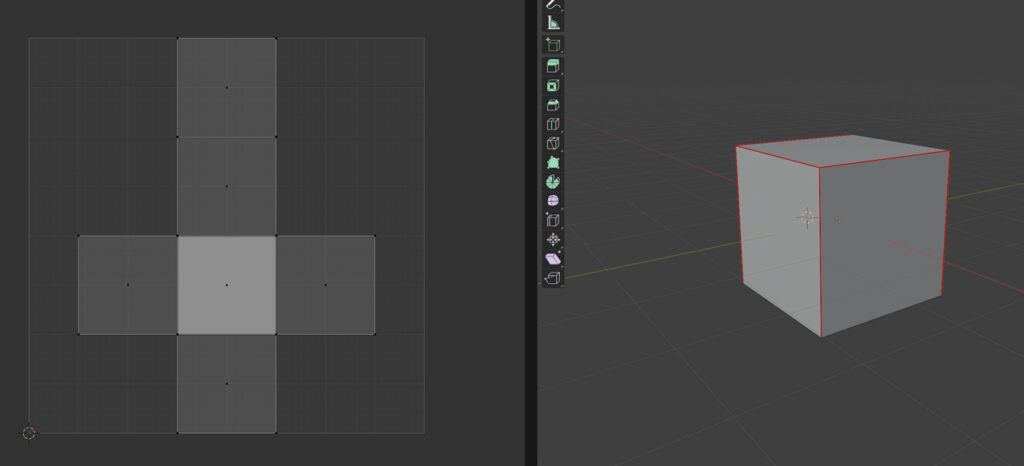
▲ 6面のいずれかの辺が繋がった状態でシームを入れた展開図。サイコロの展開図でよく見るようなUV展開に。
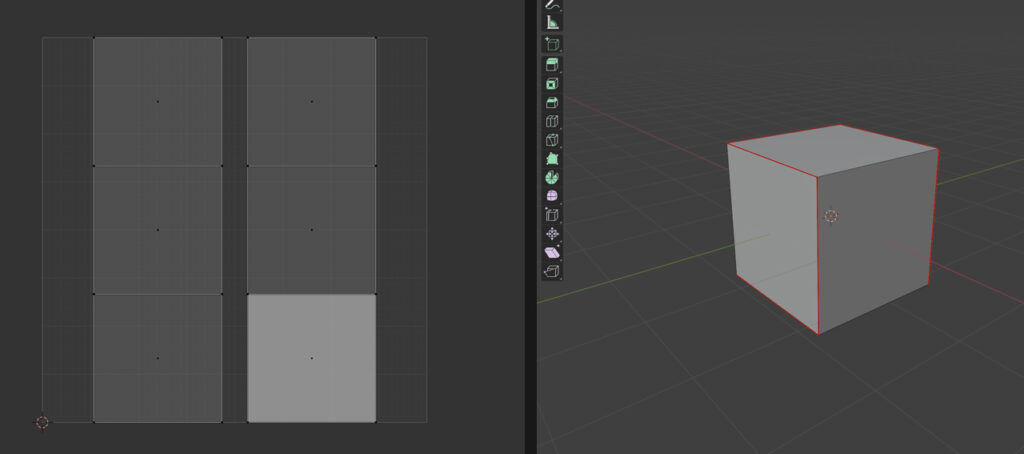
▲コの字を2つ組み合わせたような切り方をした展開図。繋がった面が2つに分かれています。
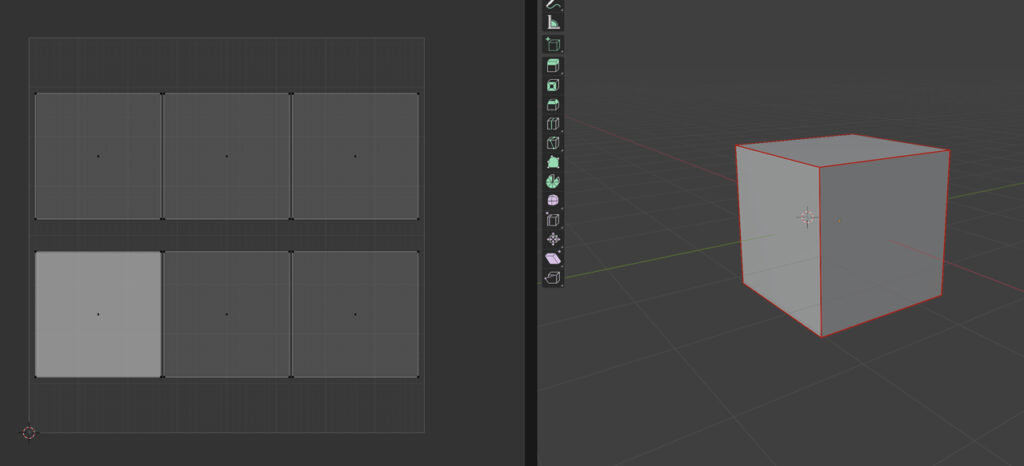
▲すべての辺にシームを入れた展開図。すべての辺に切り込みが入るので、必然的に6面に分かれます。
3. クリース(Crease)とは?
クリースは、主にサブディビジョンサーフェスモディファイアを利用した滑らかな曲面モデルの作成時に使用します。辺の「鋭さ」を数値で調整することで、特定の辺をシャープに保つことができます。クリース値は0~1の間で設定し、値が高いほどエッジが鋭く保たれます。
- 表示色 : 紫色
- 使用場面: 車のボディラインや家具の角など、一部の辺だけシャープに保ちたい場合に有効。
- 注意点: 極端にクリース値を高く設定すると、不自然なエッジが発生することがあるため、適度な数値調整が必要です。
下図はプリミティブな立方体にサブディビジョンサーフェス(レベル数 : 3)をかけてみた例です。
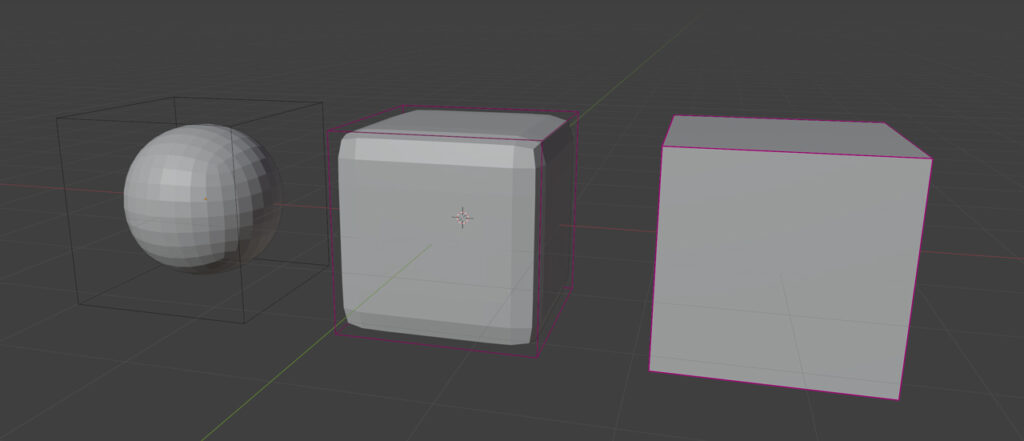
左はクリースを全く設定していないため、全体が球体に近づくような見た目になっています。
真ん中はすべての辺にクリースを設定し、値を0.5に設定しています。同じサブディビジョンサーフェスがかかっているが、比較的立方体の様子が残っています。
右はクリースを設定したうえで、値を1に設定しました。ここまでくるとサブディビジョンサーフェスを設定しているにも関わらず、全く影響を受けない状態になっています。
これらの機能の使い分けのまとめ
| 機能名 | 主な用途 | 使用場面の例 |
|---|---|---|
| シャープ | 陰影の境目を明確化 | 機械部品、建物のエッジ |
| シーム | UVマップの展開分割 | キャラクターの服や顔 |
| クリース | サブディビジョンの曲面調整 | 車や家具などの滑らかなモデル |
おわりに
本記事では、シャープ、シーム、クリースという辺の設定について、それぞれの違いや使い分けについて解説しました。これらを理解し、適切に利用することで、モデリング作業をスムーズに進めることができます。モデリングの際にぜひ参考にしてみてください。